- אם מקלדת המגע של Windows 10 גדולה מדי, באפשרותך לשנות כמה הגדרות רישום כדי לשנות את גודלה.
- אם אתה תוהה כיצד להקטין את המקלדת שעל המסך, התשובה טמונה באותם ערכי רישום.
- להתאמה מסוימת גודל מקלדת המגע של Windows 10 עשוי להיראות מסובך.
- יש מקלדות על המסך החלופיות לשימוש ויש לנו בדיוק את ההמלצה הנכונה.

תוכנה זו תשמור על מנהלי ההתקנים שלך, ובכך תשמור עליך מפני שגיאות מחשב נפוצות ותקלות חומרה. בדוק את כל הנהגים שלך כעת בשלושה שלבים פשוטים:
- הורד את DriverFix (קובץ הורדה מאומת).
- נְקִישָׁה התחל סריקה למצוא את כל הנהגים הבעייתיים.
- נְקִישָׁה עדכן מנהלי התקנים כדי לקבל גרסאות חדשות ולהימנע מתקלות במערכת.
- DriverFix הורד על ידי 0 קוראים החודש.
המקלדת שעל המסך היא תכונה המובנית בנוחות בפלטפורמת Windows 10. אם ה מקלדת וירטואלית הוא קטן מדי או גדול מדי ואינך יכול להשתמש בו כראוי, קרא את שלבי פתרון הבעיות למטה ולמד כיצד לשנות את גודלו.
הפתרון המופיע במדריך זה יעבוד ללא קשר לאיזה מכשיר מבוסס Windows אתה משתמש כרגע.
מה אוכל לעשות אם המקלדת שעל המסך גדולה מדי / קטנה מדי?
1. שנה את הרישום
- ללחוץ Win + R. מקשי קיצור. תיבת ההפעלה תוצג במכשיר שלך.
- בשדה הפעל רגדיט ולחץ להיכנס.
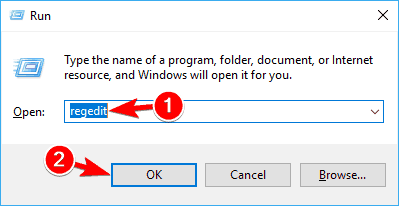
- מעורך הרישום גשו לנתיב הבא:
-
HKEY_LOCAL_MACHINESoftwareMicrosoftWindowsCurrentVersionExplorer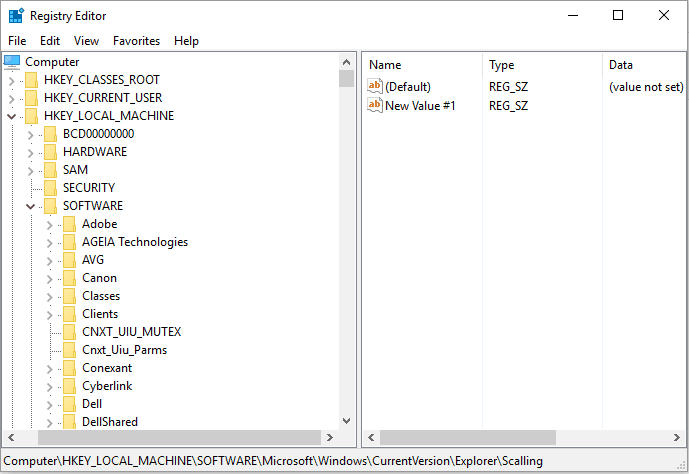
-
- לחץ לחיצה ימנית על מגלה ארצות התיקיה ובחר חדש -> מפתח.
- שנה שם למפתח זה דֵרוּג.
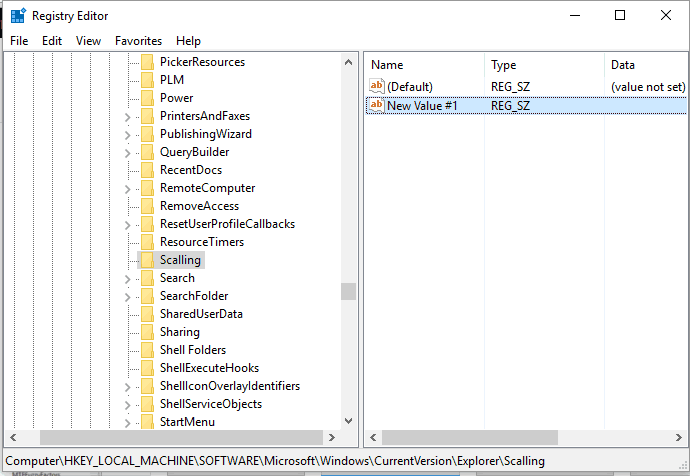
- כעת, תחת סייר אתה אמור לראות את ערך שינוי גודל שנוצר לאחרונה.
- לחץ לחיצה ימנית על תיקיית Scaling ובחר חדש -> ערך מחרוזת.
- שם ערך זה MonitorSize.
- לאחר מכן לחץ לחיצה כפולה על MonitorSize והזן את ערך המחרוזת '25' (זהו ערך ברירת המחדל עבור מקלדת ברוחב חצי מסך).
- סגור את עורך הרישום והפעל מחדש את מערכת Windows 10 שלך.
- הזן ערך מחרוזת שונה לצורך שינוי גודל המקלדת הווירטואלית אם יש בכך צורך.
לא ניתן לפתוח את עורך הרישום ב- Windows 10? אין בעיה, הנה פתרון מהיר!
2. החלף את המקלדת

אם הפתרון שלמעלה נראה מסובך מדי, תמיד תוכל לנסות מקלדת חלופית על המסך.
אנו ממליצים על Comfort On-Screen Keyboard Pro, לאור הרבגוניות של כלי זה מבחינת התכונות והתועלת.
מקלדת הנוחות תואמת לכל מכשיר הפועל ב- Windows XP ואילך. משתמשים יכולים להתאים אותו בקלות מבחינת פריסת המפתח, העור, המחוות או האייקונים.
אם אתה מרוצה מהמוצר והולך לגרסת הפרימיום, תקבל גם תמיכה בשליטה פרוגרמטית במקלדת שעל המסך.

נוחות מקלדת על המסך Pro
אין לך זמן לשנות הגדרות במקלדת המסך של Windows? נסה את המקלדת הניתנת להתאמה אישית רבה ולא תתחרט!
פתרון זה אמור לעזור לך להתאים את גודל המקלדת שעל המסך כאשר אתה חושב שהוא גדול מדי או קטן מדי.
אם כבר מדברים על מקלדות וירטואליות, אם המקלדת שעל המסך שלך לא תעבוד בכלל, בדוק את זה מדריך זה לפתרון בעיות לתקן את הבעיה.
אם יש לך שאלות או אם אינך מצליח להשלים את השלבים מלמעלה, אל תהסס ושתף / תאר את החוויה שלך עם הצוות שלנו. אנו ננסה למצוא את ההתאמה המושלמת לבעיה שלך בהתבסס על המידע שאתה מספק לנו.


